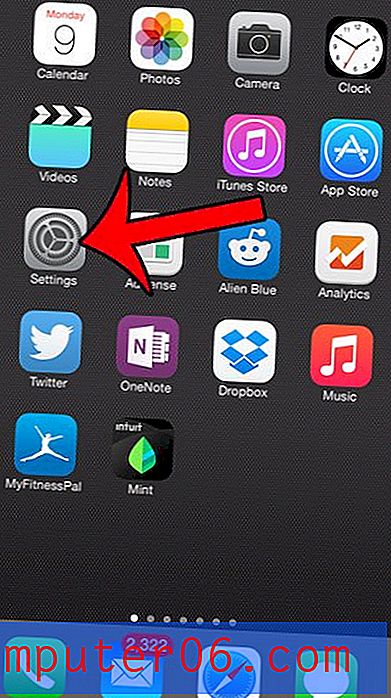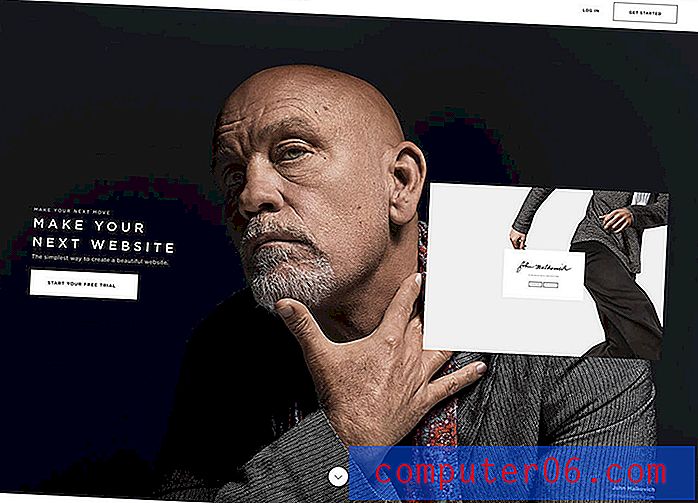So vergessen Sie ein Wi-Fi-Netzwerk auf dem Mac
Eine erstaunliche Funktion in macOS ist, dass Ihr Mac sich für immer daran erinnert, sobald Sie eine Verbindung zu einem Netzwerk hergestellt haben. Wenn Sie sich das nächste Mal in der Nähe des Netzwerks befinden, stellt Ihr Mac automatisch eine Verbindung her.
Manchmal kann dies jedoch tatsächlich ein Problem darstellen. Wenn Sie beispielsweise in die Wohnung eines Nachbarn gehen und dessen Wi-Fi-Netzwerk verwenden, wird Ihr Mac nicht aufhören, eine Verbindung herzustellen, sobald Sie damit fertig sind. Sie müssen den ganzen Tag über wiederholt Ihr eigenes Wi-Fi-Netzwerk auswählen - und es beginnt Sie wirklich zu stören. Oder Sie haben ein schnelleres und besseres Netzwerk in Ihrem Haus und möchten, dass Ihr Mac keine Verbindung mehr zum alten Netzwerk herstellt.
Was auch immer Sie brauchen, in diesem Artikel werde ich Ihnen Schritt für Schritt zeigen, wie Sie ein Netzwerk auf dem Mac vergessen. Der gesamte Vorgang dauert weniger als eine Minute:
Schritt 1 : Bewegen Sie den Cursor auf das WLAN-Symbol oben rechts auf dem Bildschirm und wählen Sie Netzwerkeinstellungen öffnen .

Sie können auch zu Ihren Netzwerkeinstellungen wechseln, indem Sie oben links auf das Apple-Logo klicken und dann Systemeinstellungen und Netzwerk auswählen.
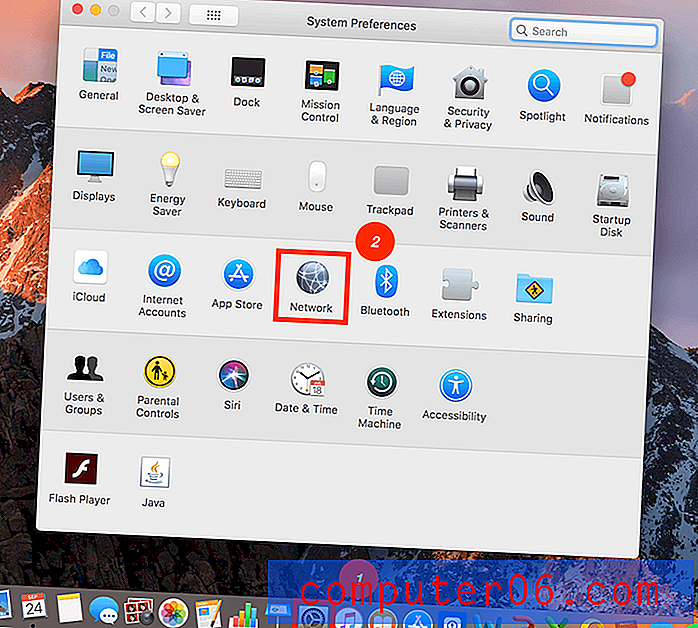
Schritt 2 : Klicken Sie auf das Wi-Fi- Bedienfeld und dann auf Erweitert .
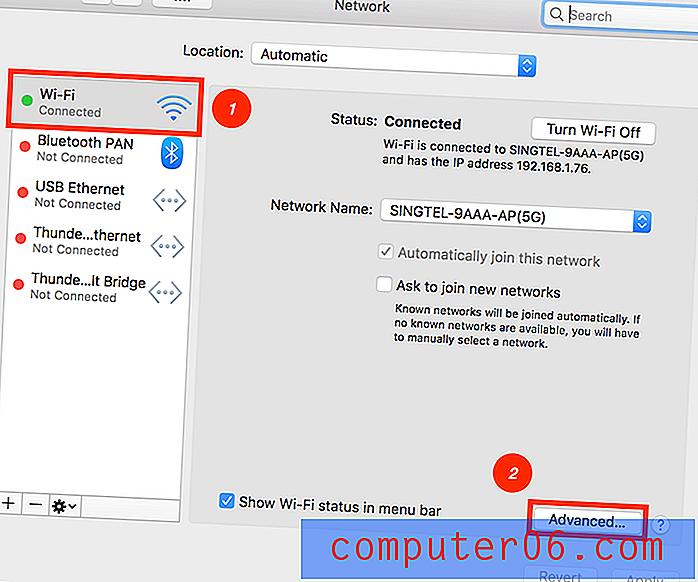
Sie werden zu einem Fenster weitergeleitet, in dem alle Wi-Fi-Netzwerke in Ihrer Nähe sowie alle Netzwerke angezeigt werden, mit denen Sie jemals eine Verbindung hergestellt haben.
Schritt 3 : Wählen Sie das Netzwerk aus, das Sie vergessen möchten, klicken Sie auf das Minuszeichen und klicken Sie dann auf Entfernen .
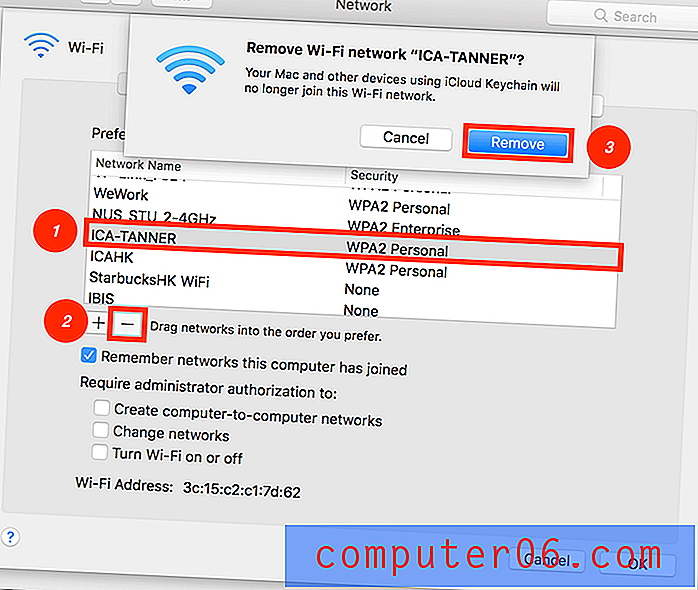
Stellen Sie vor dem Schließen dieses Fensters sicher, dass Sie auf Übernehmen klicken. Dadurch werden alle von Ihnen vorgenommenen Änderungen gesichert.
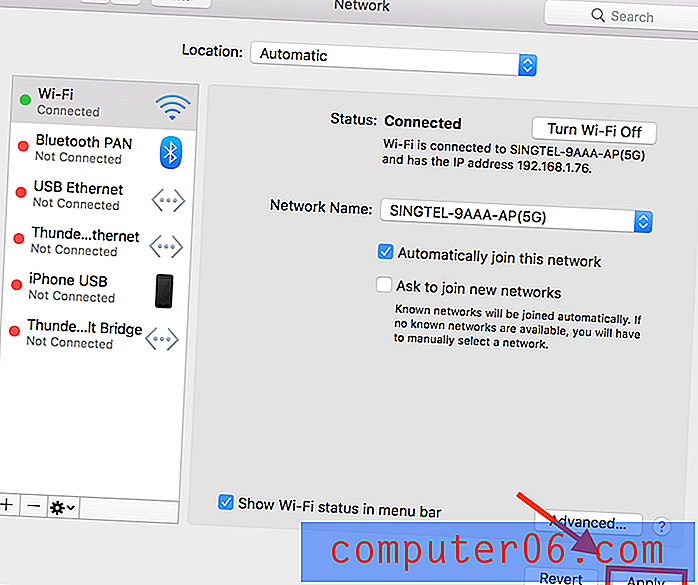
Los geht's! Jetzt hat Ihr Mac dieses Wi-Fi-Netzwerk vergessen. Beachten Sie, dass dies nicht irreversibel ist. Sie können jederzeit eine Verbindung zu diesem Netzwerk herstellen.
Eine Sache noch
Sie haben mehrere Möglichkeiten für ein Wi-Fi-Netzwerk, sind sich jedoch nicht sicher, mit welchem Netzwerk Sie sich am besten verbinden können, oder Ihr Netzwerk ist sehr langsam und Sie wissen nicht warum?
Wi-Fi Explorer hat möglicherweise die Antwort. Es ist eine unglaublich nützliche App, die drahtlose Netzwerke mithilfe des integrierten Wi-Fi-Adapters Ihres Mac scannt, überwacht und Fehler behebt. Sie erhalten vollständige Einblicke in jedes Netzwerk, z. B. Signalqualität, Kanalbreite, Verschlüsselungsalgorithmus und viele andere technische Metriken.
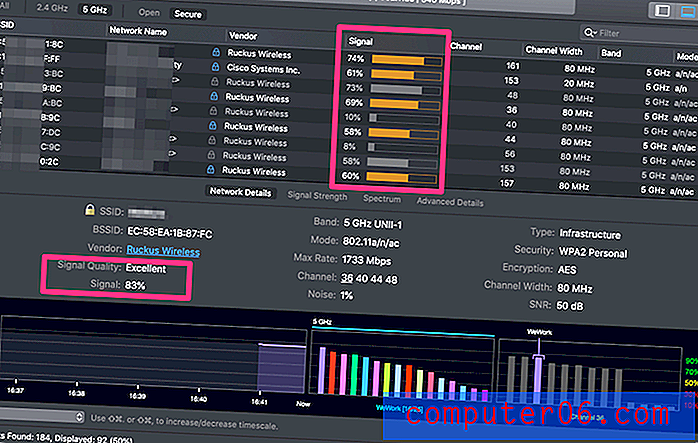
Hier ist die Hauptoberfläche von Wi-Fi Explorer
Sie können potenzielle Netzwerkprobleme auch selbst lösen, um Zeit zu sparen und einen Techniker um Hilfe zu bitten. Mit der App können Sie Kanalkonflikte, Überlappungen oder Konfigurationsprobleme identifizieren, die sich auf die Leistung Ihres verbundenen Netzwerks auswirken können.
Holen Sie sich den Wi-Fi Explorer und genießen Sie eine bessere, stabilere Netzwerkverbindung auf Ihrem Mac.
Das ist alles für diesen Artikel. Ich hoffe, es hat Ihnen geholfen, die nervigen Netzwerke loszuwerden, mit denen Sie keine automatische Verbindung herstellen möchten. Fühlen Sie sich frei, mich zu informieren, wenn Sie auf andere Probleme gestoßen sind. Hinterlassen Sie unten einen Kommentar.